Einführung
Red Hat ist ein beliebter und einflussreicher Fork des Linux-Betriebssystems. Es existiert seit Mitte der 1990er Jahre und hat sich den Ruf erworben, stabil, zuverlässig und regelmäßig aktualisiert zu sein. Es gibt viele Linux-Betriebssysteme, die auf der Red Hat-Architektur basieren, z. B. RHEL , CentOS und Fedora .
Die Suche nach Ihrer Red Hat-Version ist einfach. Dieses Tutorial zeigt Ihnen fünf Möglichkeiten, die Version von Red Hat Enterprise Linux (RHEL) zu überprüfen .
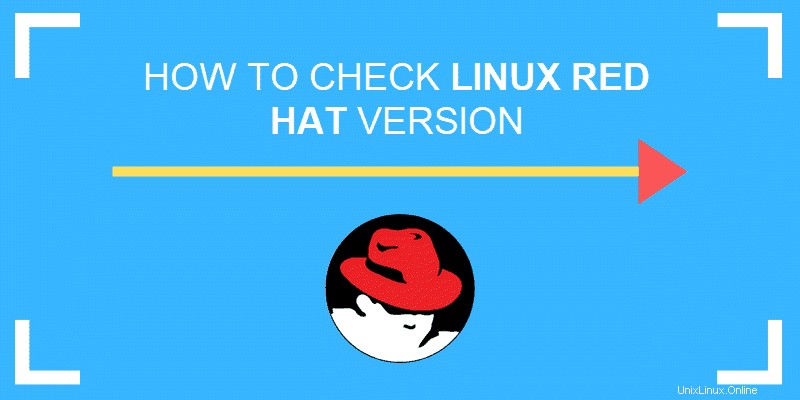
Voraussetzungen
- Ein System, auf dem RHEL, CentOS oder eine andere Red-Hat-basierte Linux-Distribution ausgeführt wird
- Ein Terminalfenster/Befehlszeile (Strg-Alt-F2)
5 Möglichkeiten, die Version von Red Hat Linux (RHEL) zu finden
Option 1:Verwenden Sie hostnamectl
Die hostnamectl Der Befehl wird normalerweise verwendet, um zu verfolgen, wie Ihr System in einem Netzwerk erscheint. Es enthält jedoch auch Informationen wie das Betriebssystem und die Version, sodass Sie diese Einzelheiten schnell und bequem überprüfen können.
Öffnen Sie ein Terminalfenster und geben Sie Folgendes ein:
hostnamectl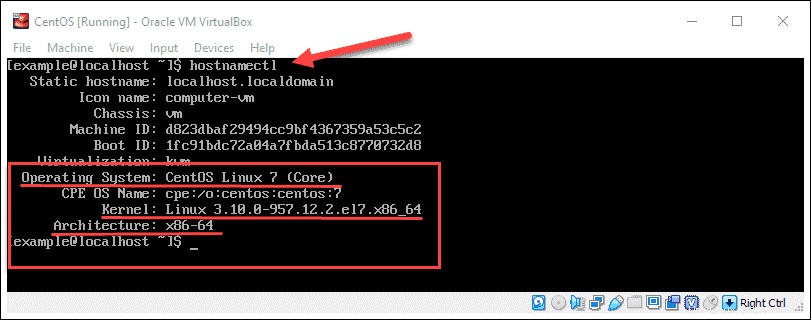
Die Bereiche, die Sie interessieren, sind:
- Betriebssystem: Hier erfahren Sie, welchen Linux-Fork Sie verwenden und welche Hauptversion.
- Kernel: Dies ist die Version des Linux-Kernels, die Ihr Betriebssystem verwendet.
- Architektur: Hier erfahren Sie, ob Sie ein 32-Bit- oder 64-Bit-Betriebssystem verwenden, was bei der Auswahl eines zu installierenden Softwarepakets von entscheidender Bedeutung ist.
Option 2:Suchen Sie die Version in der /etc/redhat-release-Datei
Auf Red Hat basierende Distributionen enthalten Release-Dateien, die sich im Verzeichnis /etc/redhat-release befinden Verzeichnis.
Beispiel:os-release , Systemfreigabe und redhat-release .
Um jede Datei auf Ihre Red Hat OS-Version zu überprüfen, verwenden Sie den Befehl:
cat /etc/redhat-release
In der obigen Abbildung sehen Sie, dass dieses System die Version CentOS 7.6.1810 verwendet.
Option 3:Abfrage-Release-Paket mit RPM prüfen
Alternativ können Sie auch rpm verwenden Befehl zum Abfragen des Release-Pakets von Red Hat.
Bei diesem Vorgang steht rpm für Red Hat Package Manager.
Geben Sie den folgenden Befehl ein:
rpm ––query centos-release ODER
rpm ––query redhat-releaseVerwenden Sie insbesondere den für Ihre Linux-Version (RHEL- oder CentOS-Distribution) geeigneten Befehl.

Erwarten Sie mehr Details als bei Verwendung von hostnamectl .
Option 4:Red Hat-Version und -Release mithilfe der /etc/issue-Datei finden
Sie können die Red Hat-Version in der Datei /etc/issue überprüfen .
Verwenden Sie den Befehl:
cat /etc/issueOption 5:Common Platform Enumeration File prüfen
Überprüfen Sie die CPE-Datei auf Ihre Red Hat-Version, indem Sie Folgendes eingeben:
cat /etc/system-release-cpeDas System sollte einen vollständigen Namen und die Version Ihres Betriebssystems zurückgeben.
Überprüfen Sie andere Freigabedateien
Ihr Linux-Betriebssystem speichert eine Reihe von Release-Dateien im Verzeichnis /etc/ Verzeichnis.
Listen Sie die Dateinamen der Release-Versionen auf, indem Sie den folgenden Befehl eingeben:
ls /etc/*releaseJeder der aufgelisteten Einträge enthält Informationen über Ihre Red Hat-Version.
Verwenden Sie den Befehl cat (concatenate), um den Inhalt der Dateien aufzulisten:
cat /etc/redhat-release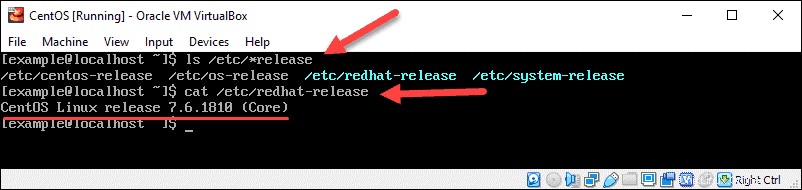
Sie können die Namen der auf Ihrem System angezeigten Dateien durch die redhat-release ersetzen Datei im obigen Beispiel.
Diskussion zu Red Hat-Versionen
Im Moment RHEL (Red Hat Enterprise Linux) und CentOS sind zwei der beliebtesten Versionen von Red Hat Linux.
Die Red Hat-Version unterscheidet sich von der Linux-Kernel-Version. Der Linux-Kernel ist wie das zentrale Gehirn des Linux-Betriebssystems und kann unabhängig vom Betriebssystem aktualisiert werden. Die Betriebssystemversion ist die Versionsnummer des gesamten Betriebssystempakets.
Möglicherweise sehen Sie eine Red Hat-Versionsnummer wie Red Hat 7.3. Die Zahl 7 bezieht sich auf eine Hauptversion , ähnlich wie „Windows 7“ und „Windows 10“. Die Zahl nach dem Punkt bezieht sich auf die Ebene der Patches und kleineren Updates . Red Hat 7.3 ist also Red Hat Version 7, gepatcht und aktualisiert auf 7.3.